8 způsobů, jak přenést kontakty z Androidu do iPhone
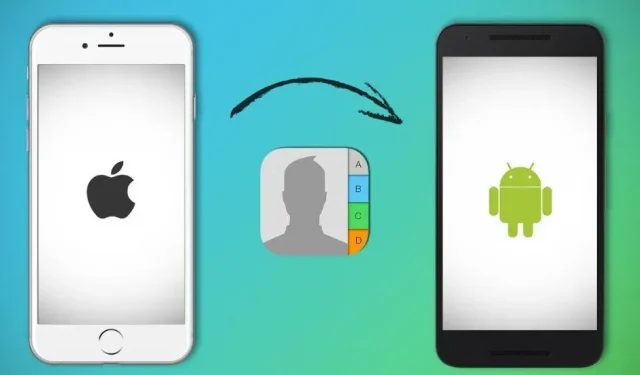
Když se uživatel Androidu rozhodne přenést data do nového iPhonu, je podporován ze všech stran.
Tato masivní změna dříve nebo později přijde, ale přichází se spoustou nejistoty a obav. Android je populární operační systém s více než 2,5 miliardami aktivních uživatelů po celém světě.
Na druhou stranu iPhone dohání. Navíc jedna miliarda aktivních uživatelů iPhonů představuje asi 23 % celosvětového trhu smartphonů. Zde jsou způsoby, jak přenést kontakty ze zařízení Android do zařízení iPhone.
Přechod z Androidu na iPhone je běžný jev.
Mnoho lidí čeká na přechod z Androidu na iPhone, aby si mohli užívat služeb, které jsou dostupné pouze předplatitelům Apple. Proč? Díky čistému uživatelskému rozhraní, výkonnému procesoru, pravidelným aktualizacím, jedinečnému obchodu Apple a vestavěným zařízením Apple jsou iPhone považovány za uživatelsky přívětivé.
Podívejme se, proč je přechod z Androidu na iPhone výhodný.
Proč přejít z Androidu na iPhone?
1. Méně aplikací
Ve srovnání s Androidem má Apple méně aplikací. Vzhledem k tomu, že telefony Android mohou získat viry prostřednictvím obchodu Google Play, Apple je vybíravý a povoluje pouze aplikace od vývojářů, které splňují určité podmínky. V důsledku toho je pravděpodobnost úniku dat prostřednictvím aplikace třetí strany mnohem nižší než prostřednictvím jakéhokoli zařízení Android.
2. Apple ekosystém
Apple uvedl na trh několik produktů, včetně počítačů Mac, iPad, hodinek, audio přehrávačů a dalších. Všechny tyto produkty Apple jsou součástí uzavřeného ekosystému. Všechny fungují jednotně a není třeba je propojovat prostřednictvím různých aplikací, protože k propojení všech a efektivní spolupráci stačí jedno Apple ID.
3. Další aktualizace softwaru
Apple pravidelně vydává aktualizace softwaru a každý rok vydává významné aktualizace iOS, které zlepšují výkon a zabezpečení zařízení. Klíčovou výhodou zařízení Apple je, že společnost poskytuje aktualizace iOS pro nejnovější verze svých produktů a vydává aktualizace pro zařízení stará 3–4 roky.
4. Nejprve použijte nové aplikace
Apple Store je pro některé vývojáře odrazovým můstkem. Možná nikdy nevydají vysoce kvalitní aplikace pro Android, protože je vydávají pouze pro Apple.
Některé aplikace, jako je Snapchat a Super Mario Run, byly původně vydány na Apple App Store a poté přeneseny na Android. Po zakoupení jakéhokoli iPhonu se mnoho aplikací stane exkluzivními.
5. Nejlepší hodnota při dalším prodeji
Apple nevydává nové modely tak pravidelně jako Android, protože je jediným výrobcem. iPhone je špičkový produkt vyrobený z vysoce kvalitních materiálů. To přispívá k vyšší prodejní hodnotě iPhonu než Androidu.
Jak jste si zvykl na první použití svého iPhonu?
Přechod z Androidu na iPhone nepovede k bolestivému pádu. Místo toho to bude ještě větší přistání. Při přechodu z Androidu na iPhone může být člověk, který Android používá desítky let, zmaten.
Mnoho populárních aplikací třetích stran, jako je Twitter, Instagram, Spotify a Netflix, funguje na Androidu a iPhone. Aplikace Google fungují na iPhonu skvěle, ale nemohou se stát výchozími aplikacemi. Když například uživatel klikne na poštovní odkaz, otevře se v poštovním programu společnosti Apple, nikoli v Gmailu.
Začátečníci by měli používat aplikace Apple, aby získali představu o prostředí iPhone. Použijte Siri místo Google Assistant, Safari místo Chrome pro prohlížení, Apple Photos místo Google Photos a Apple Maps místo Google Maps.
Jak přenést kontakty ze zařízení Android do iPhone?
Existují různé způsoby, jak přenést kontakty z telefonu Android do iPhone. Bezdrátové připojení nebo připojení přes USB, použití aplikace třetí strany nebo odeslání kontaktů sobě a následné otevření e-mailu pro uložení kontaktů do vašeho iPhone jsou všechny možnosti.
Tyto alternativy jsou bezplatné, jednoduché a během okamžiku bez problémů přesunou vaše kontakty do vašeho iPhone. Pokračujte ve čtení pokynů krok za krokem, jak tyto metody použít.
- Přeneste kontakty do iPhone pomocí Google Sync
- Přeneste kontakty ručně pomocí souboru VCF
- Přenos kontaktů pomocí SIM karty
- Přeneste kontakty do iPhone pomocí aplikací třetích stran
- Přeneste kontakty do iPhone pomocí aplikace Move to iOS
- Přeneste kontakty do iPhone přes Bluetooth
- Importujte kontakty z Androidu do iPhone přes účet Google
- Přeneste kontakty z Androidu do iPhone pomocí iTunes
Podívejme se na každé řešení jedno po druhém:
Řešení 1: Přeneste kontakty do iPhone pomocí Google Sync
Tento přístup bude fungovat pouze v případě, že své kontakty synchronizujete s účtem Google; poté budete muset propojit podrobnosti účtu Google Android se svým iPhonem:
- Otevřete Nastavení na smartphonu Android a vyberte Účty a zálohování (některá zařízení Android mohou říkat Účty nebo Záloha).
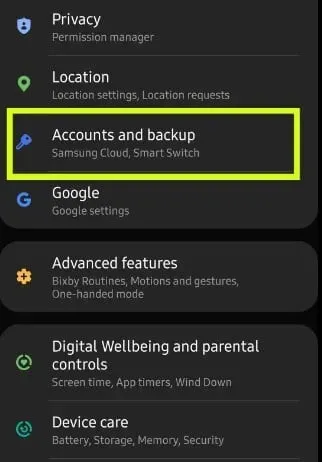
- Poté vyberte Spravovat účty.
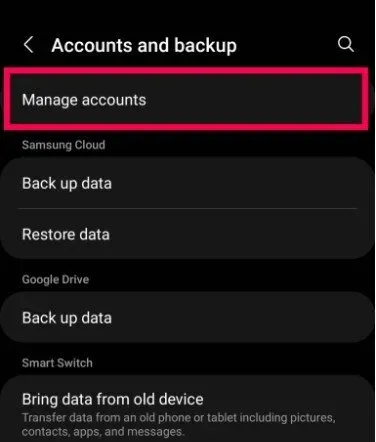
- Poté klepněte na e-mailový účet, kam chcete uložit kontakty.
- Jakmile vyberete e-mailovou adresu, klikněte na „Synchronizovat účet“.
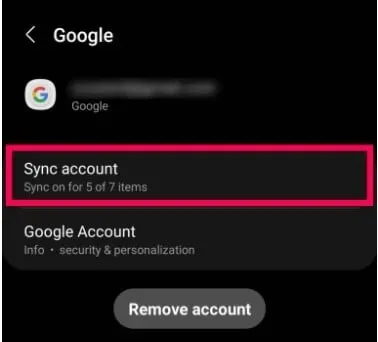
- Ujistěte se, že je přepínač vedle položky Kontakty zapnutý.
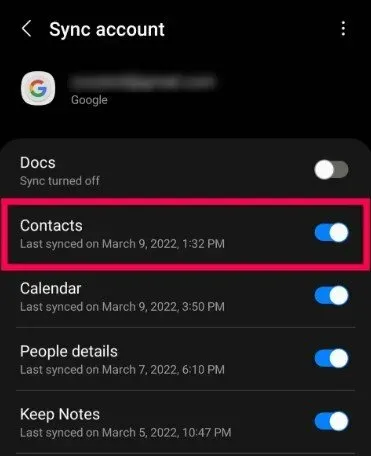
- Na iPhonu otevřete aplikaci Nastavení.
- Vyberte Pošta.
- Přidejte účet kliknutím na Účty a poté na Přidat účet.
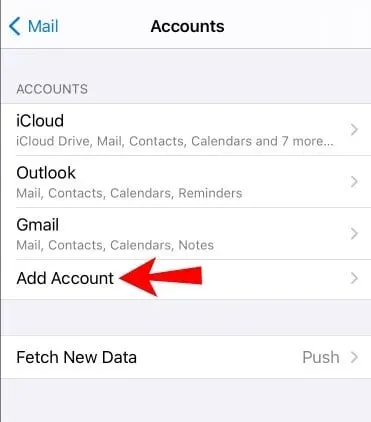
- Při přidávání účtu Gmail se ujistěte, že je zaškrtnuta možnost „Kontakty“.
- Váš iPhone by nyní měl mít všechny vaše kontakty.
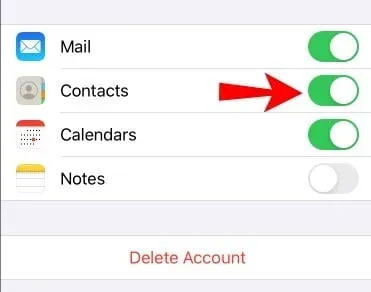
Řešení 2 – Přeneste kontakty ručně pomocí souboru VCF
Chcete-li získat kontakty, musíte vytvořit soubor vCard (VCF) a přistupovat k němu ze svého iPhone. Když je v účtu Google jen několik vašich kontaktů nebo chcete přenést několik kontaktů, je to skvělý přístup:
- Na zařízení Android otevřete aplikaci Kontakty.
- Vyberte „Import/Export“ a poté „Export to Storage“ z nabídky se třemi tečkami.
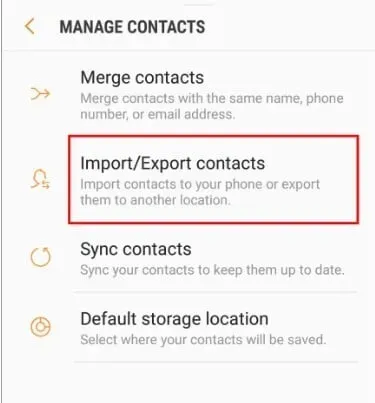
- Tím se vytvoří a uloží VCF na vašem zařízení.
- Poté se přihlaste ke svému e-mailovému účtu, připojte VCF k e-mailu a odešlete si jej.
- Na iPhonu se přihlaste ke svému e-mailovému účtu a otevřete VCF. Budete vyzváni k přidání všech kontaktů.
- Dokončete postup podle pokynů na obrazovce.
Řešení 3: Přeneste kontakty pomocí karty SIM
Jedním z nejjednodušších způsobů, jak zkopírovat kontakty z Androidu do iPhone, je použití SIM karty. Typicky má SIM karta kapacitu 500 KB a pojme stovky kontaktů.
Tato metoda je možná, pokud chcete kontakty ukládat přímo na SIM kartu nebo smartphone. Nevyžaduje také instalaci aplikací nebo nastavení sítě Wi-Fi. Jediné, co musíte udělat, je postupovat podle jednoduchých pokynů níže.
Tato funkce je dostupná pouze u některých operátorů a funguje pouze u určitých modelů. Některé telefony nepřijímají SIM karty stejné velikosti a někteří operátoři mohou odmítnout přijmout SIM karty jiného operátora. Nedoporučuje se řezat SIM kartu, aby se vešla do slotu SIM karty jiného zařízení.
- Na zařízení Android otevřete aplikaci Kontakty.
- Pro přístup k ikoně hamburgerové nabídky klikněte na symbol hamburgerové nabídky.
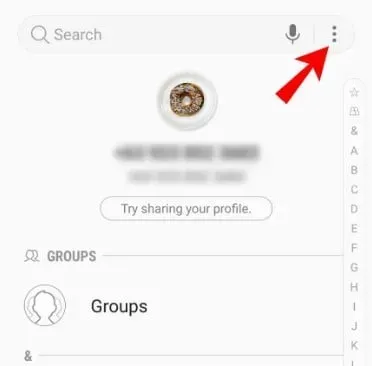
- Vyberte možnost spravovat kontakty.
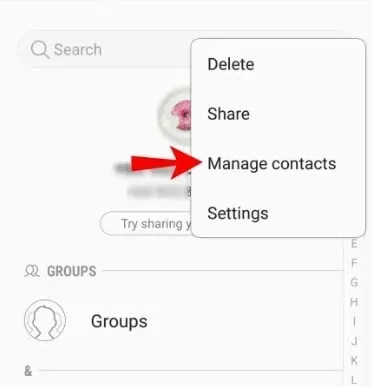
- Vyberte Import/Export kontaktů na obrazovce Správa kontaktů.
- Vyberte Export.
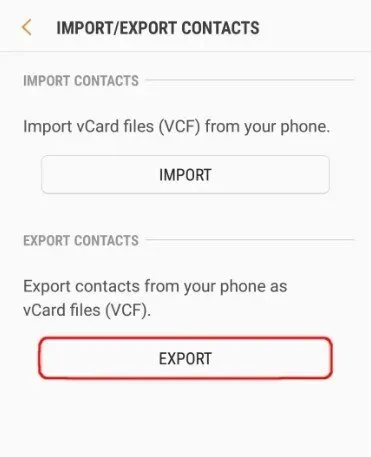
- Vyberte SIM kartu jako cíl pro export kontaktů.
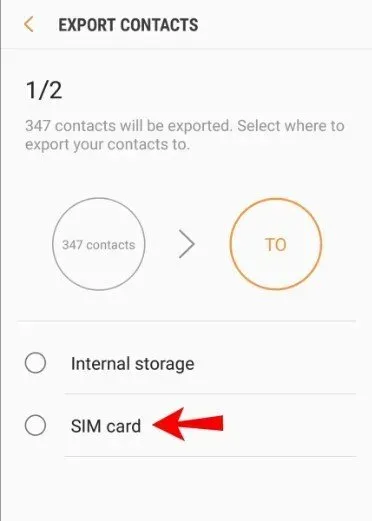
- Z rozbalovací nabídky vyberte kontakty, které chcete exportovat. Vyberte všechny nebo je vyberte po jednom a poté klikněte na Hotovo.
- Po zobrazení výzvy vyberte tlačítko Exportovat a potvrďte.
- Poté budete muset do iPhone vložit SIM kartu Android.
- Otevřete na svém iPhonu aplikaci Nastavení.
- Importujte kontakty ze SIM karty z nabídky „Kontakty“.
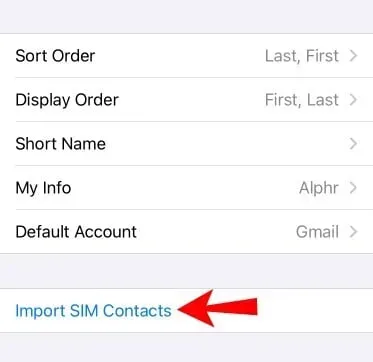
- Vyberte účet, kam chcete uložit kontakty.
Řešení 4: Přeneste kontakty do iPhone pomocí aplikací třetích stran
K dispozici je několik aplikací třetích stran, které vám pomohou přenést kontakty do iPhone. Zde jsou některé z nejlepších:
- xender. Pomocí tohoto bezplatného softwaru mohou uživatelé bezdrátově přenášet obsah z Androidu do iOS, pokud jsou připojeni ke stejné Wi-Fi síti.
- AT&T Mobile Transfer – Předplatitelé AT&T mají přístup k bezplatné aplikaci Mobile Transfer, která běží na chytrých telefonech iOS a Android. Hlavním problémem je, že tento software je k dispozici pouze uživatelům AT&T.
- Aplikace Verizon Content Transfer. Na rozdíl od AT&T poskytuje Verizon bezplatný software v Obchodě Play a App Store, který může používat kdokoli bez ohledu na svého operátora.
- Copy My Data je také zdarma a spolehlivě v podnikání a je k dispozici komukoli, kdo má chytrý telefon se systémem iOS nebo Android.
Zvažme některé z nich podrobně:
Zkopírujte moje data
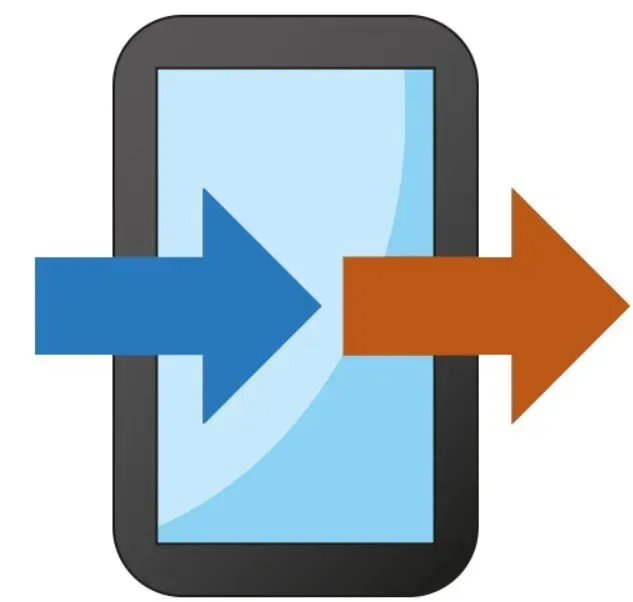
Copy My Data je aplikace pro ty, kteří hledají jednoduché řešení přenosu dat s více než 10 miliony uživatelů. Funkce Copy My Data umožňuje uživatelům přesouvat data z jednoho telefonu do druhého přes síť Wi-Fi bez použití počítače.
Může snadno přenášet kontakty Android do iPhone a důležitá data, jako jsou obrázky a filmy. Aby však tento software správně fungoval, musí být obě zařízení připojena ke stejné síti Wi-Fi.
Smart Transfer: aplikace pro sdílení souborů
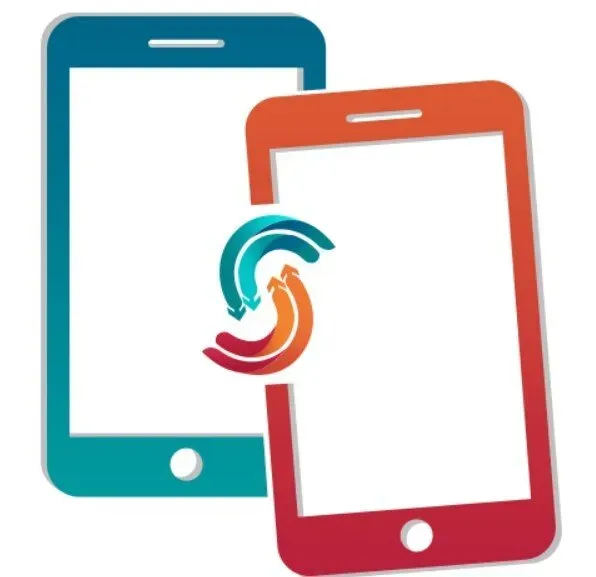
Jedná se o software, který vám umožňuje přenášet data ze starého smartphonu do nového, ať už z Androidu na Android nebo z iOS na iOS. Funguje se všemi smartphony a tablety a poskytuje bezplatný a bezpečný přenos dat přes WiFi hotspot/síť.
Tento program vám umožňuje okamžitě přenášet věci, včetně kontaktů, fotografií, kalendářů, zpráv Whatsapp a videí.
Tento nástroj Smart Transfer navíc umožňuje uživatelům přenášet telefon nebo přenášet data v reálném čase. Propojuje dva telefony pomocí jedinečných QR kódů, což uživateli šetří starosti s připojením a kabely. Může být použit ve více jazycích včetně němčiny, čínštiny, francouzštiny, italštiny, japonštiny a mnoha dalších.
iMobile AnyTrans
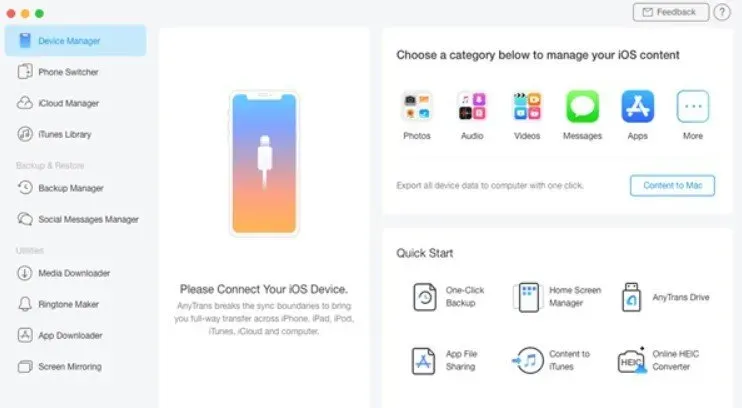
Anytrans usnadňuje přechod z Androidu na iPhone. Není důvod vyhazovat jakýkoli materiál, který je pro vás důležitý. Lze přenášet kontakty, knihy, dokumenty, obrázky, filmy, vyzváněcí tóny, stažená videa, komprimované soubory, zprávy a dokonce i záznamy hovorů.
Zabraňuje také přepsání stávajících dat a souborů, které by jinak mohly zaneřádit vnitřní úložiště telefonu. Pro nové uživatele iPhone může Anytrans sloužit jako jednotné kontaktní místo pro všechny potřeby související s produkty Apple, jako je iPad, iCloud, iTunes atd.
Řešení 5: Přeneste kontakty do iPhone pomocí aplikace Přesunout do iOS
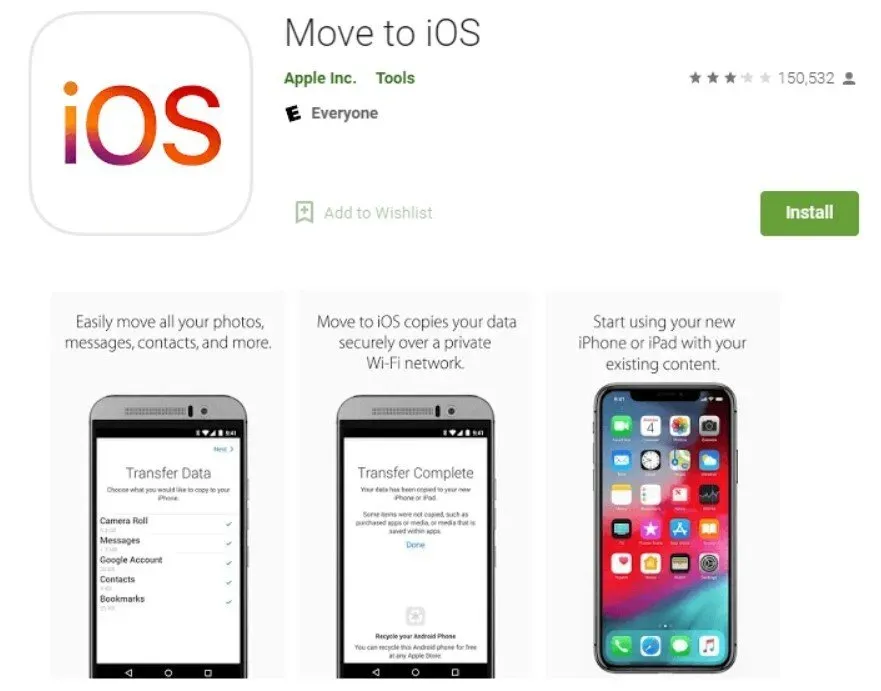
Apple vytvořil aplikaci Move to iOS , která je dostupná v Obchodě Google Play. Je určen výhradně pro bezdrátový přenos dat z Androidu do iOS. Před přenosem kontaktů se ujistěte, že máte následující:
- Wi-Fi je na vašem zařízení Android povoleno.
- Váš iPhone a smartphone se systémem Android jsou připojeny ke zdroji napájení.
- Ve vašem smartphonu Android je nahrána nejnovější verze aplikace Move to iOS.
- Stáhněte si aplikaci a postupujte podle pokynů pro počáteční nastavení na vašem iPhone, dokud se nedostanete na obrazovku Aplikace a data.
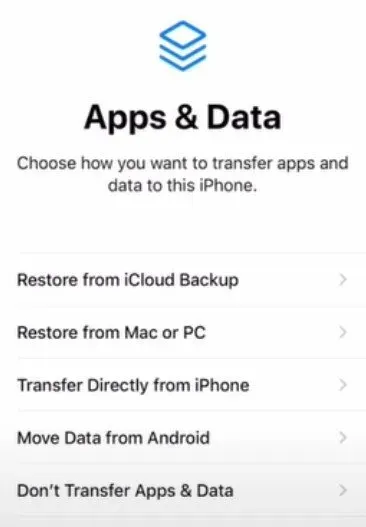
- V rozevírací nabídce vyberte možnost „Přesunout data z Androidu“.
- Spusťte na svém zařízení Android aplikaci Přenos do iOS a poté vyberte Pokračovat.
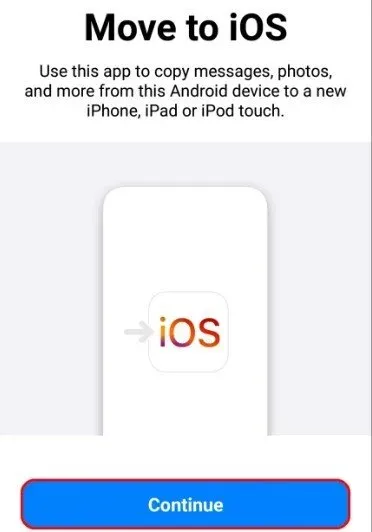
- Přečtěte si smluvní podmínky a poté pokračujte výběrem Souhlasím.
- Klikněte na „Další“ v pravém horním rohu obrazovky „Najít kód“.
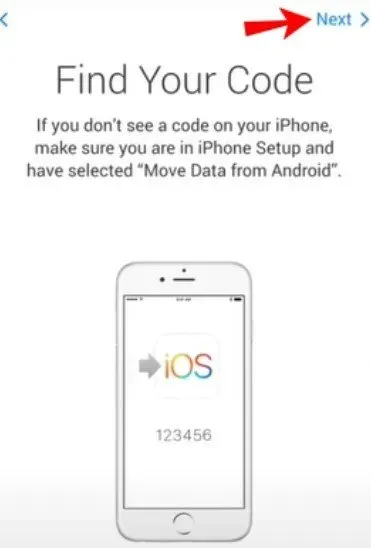
- Vyberte „Pokračovat“ na obrazovce „Přesunout z Androidu“ na iPhone.
- Nyní počkejte, až se objeví šesti nebo desetimístný kód.
- Indikaci špatného signálu, která se zobrazuje na vašem telefonu Android, můžete ignorovat.
- Na chytrém telefonu Android zadejte kód. Krátce poté se zobrazí stránka přenosu dat.
- Zvolte přenos kontaktů z mobilního telefonu Android a klikněte na „Další“.
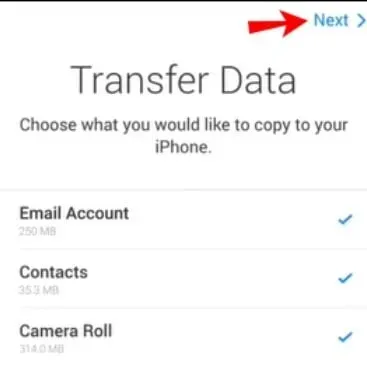
- Nechte zařízení na pokoji, dokud na vašem iPhone nezmizí lišta načítání.
- Poté, co pruh zmizí, vyberte na svém smartphonu Android „Hotovo“.
- Klikněte na „Pokračovat“ na iPhone a postupujte podle pokynů k nastavení.
Řešení 6 – Přeneste kontakty do zařízení iOS přes Bluetooth
Pro přesun kontaktů z Androidu na iOS můžete využít i technologii Bluetooth. Jak na to:
- Otevřete na svém zařízení Android aplikaci Kontakty (liší se od vytáčení). Poté klikněte na tři svislé tečky v pravém horním rohu.
- Z rozevírací nabídky vyberte „Sdílet kontakty“.
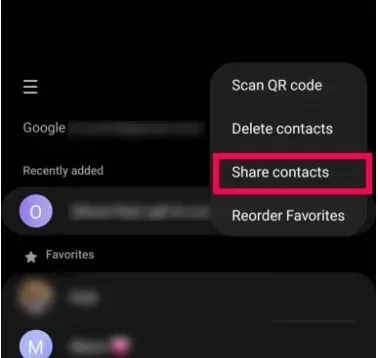
- Chcete-li sdílet všechny své kontakty, klepněte na Vše nebo procházejte seznam a vyberte ty, které chcete sdílet.
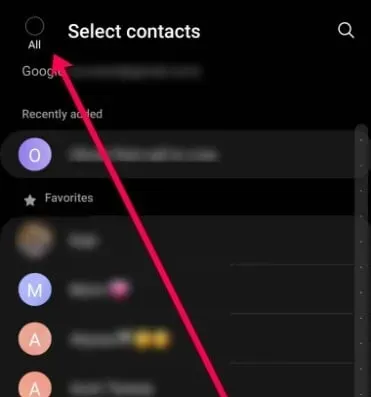
- Klikněte na „Sdílet“ ve spodní části obrazovky. Poté, když se zobrazí možnost Bluetooth, vyberte ji.
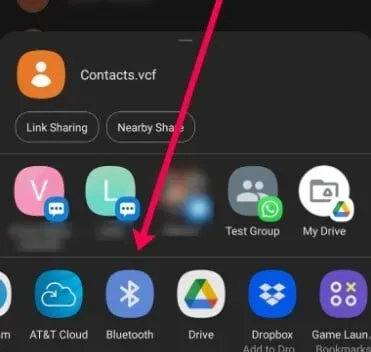
- Z rozbalovací nabídky vyberte svůj iPhone. Ujistěte se, že je váš iPhone poblíž, obrazovka je otevřená a Bluetooth je zapnutý.
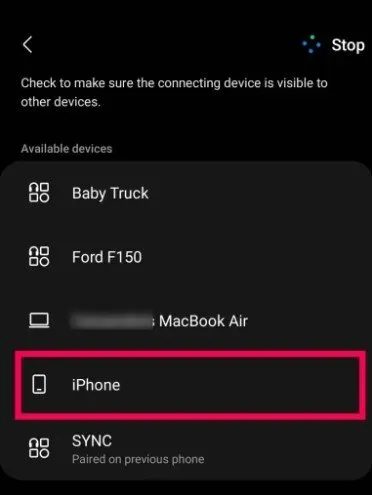
Postup může nějakou dobu trvat (zejména pokud máte mnoho kontaktů). Tento přístup však vyžaduje připojení Bluetooth, takže je ideální alternativou, pokud nemáte přístup k internetu.
Řešení 7: Importujte kontakty z Androidu do iPhone přes účet Google
Účet Google je další snadný způsob, jak importovat kontakty z Androidu do iPhone. Mnoho uživatelů Androidu zálohuje své kontakty do Kontaktů Google, cloudové služby pro správu kontaktů.
Uživatelé mohou synchronizovat a přistupovat ke kontaktům ze svých chytrých telefonů do Kontaktů Google prostřednictvím svých účtů Gmail. Jakmile na svém smartphonu nastavíte Google Sync, automaticky přesouvá kontakty z jednoho zařízení do druhého.
- Odemkněte svůj telefon Android a přejděte do Nastavení > Účet > Přidat účet. Po výběru Google zadejte svůj účet Gmail a heslo.
- Kontakty na vaší SIM kartě a ve vašem zařízení budou okamžitě uloženy do Kontaktů Google, kdykoli se váš telefon Android připojí k síti Wi-Fi.
- Chcete-li přesunout kontakty z Androidu do iPhone pomocí účtu Google, musíte na svém iPhonu také nastavit Google Sync. Po zapnutí připojte svůj iPhone k síti Wi-Fi.
- V systému iOS 9 a starším přejděte do Nastavení > Pošta, kontakty, kalendáře nebo Nastavení > Pošta v systému iOS 10 a novějším. Klikněte na Přidat účet, poté na Google a poté na své přihlašovací údaje k Gmailu.
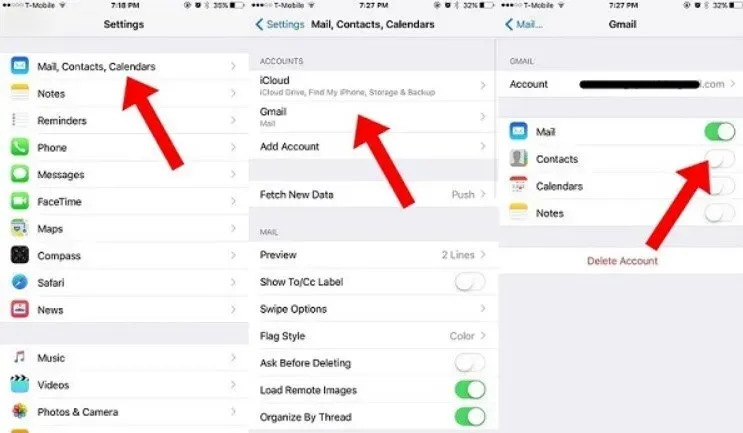
- Poté budete dotázáni, jaké typy dat chcete synchronizovat, například Mail, Kontakty, Kalendáře a Poznámky.
- Přesuňte přepínač „Kontakty“ do polohy „ZAPNUTO“.
- Vaše kontakty Android by se nyní měly začít synchronizovat s vaším iPhonem. Po několika minutách otevřete aplikaci Kontakty pro iPhone a ověřte, zda byla úspěšná.
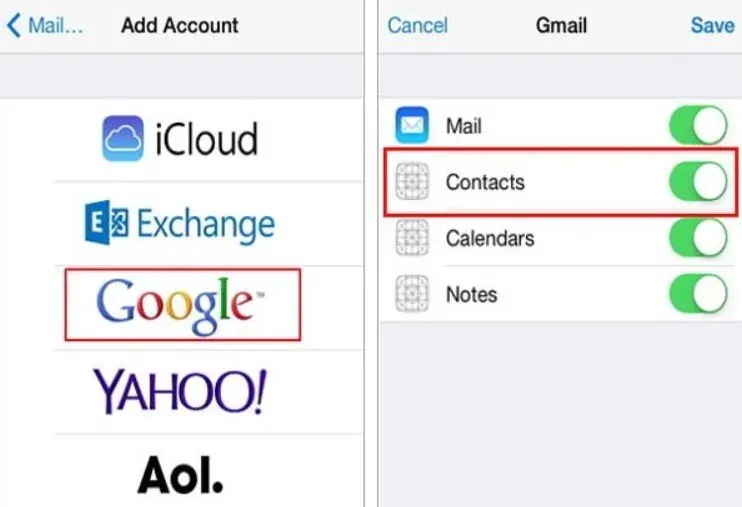
Jakmile si nastavíte účet Google a povolíte Kontakty, všechny změny, které provedete v kontaktech Android nebo iPhone, budou synchronizovány do vašeho druhého zařízení.
V důsledku toho jej musíte po přenosu vypnout. Pokud je váš účet Google nastaven na obou zařízeních, ale vaše kontakty se nesynchronizují, zkuste na stránce nastavení Gmailu deaktivovat a znovu povolit možnost „Kontakty“.
Řešení 8: Přeneste kontakty z Androidu do iPhone pomocí iTunes
iTunes je známá aplikace, která uživatelům umožňuje nakupovat aplikace a média, přenášet položky z počítače do iPhonu a zálohovat iPhone do počítače. Je to také snadný způsob, jak zkopírovat kontakty Android do iPhone, pokud máte v počítači nainstalovaný iTunes.
- Otevřete aplikaci Kontakty pro Android a klepněte na tlačítko „Nabídka“ nebo „Více“ v pravém horním rohu s ikonou tří teček.
- Chcete-li uložit kontakty Android jako soubor vCard do interní paměti nebo na kartu SD, přejděte na „Import/Export“ a vyberte „Export“.
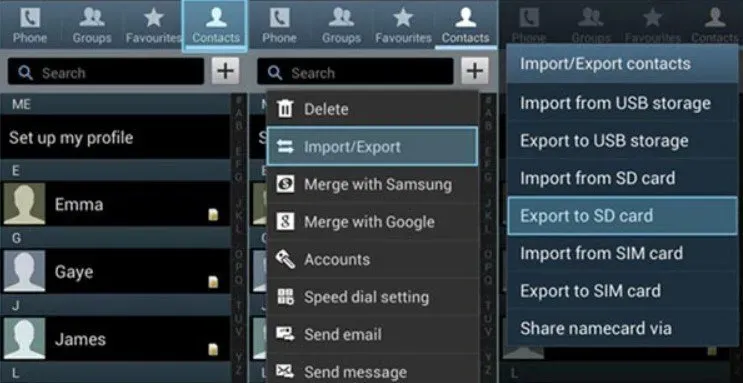
- Připojte svůj telefon Android k počítači pomocí připojení USB a zapněte režim ladění USB. Telefon se systémem Android se poté objeví na vašem PC jako přenosný disk.
- Zkopírujte soubor vCard do počítače pomocí Průzkumníka souborů.
- Chcete-li importovat kontakty Android do aplikace Outlook, otevřete aplikaci Outlook a přejděte na „Soubor“> „Importovat a exportovat“, vyberte „Importovat soubor vCard“, klikněte na „Další“ a postupujte podle pokynů.
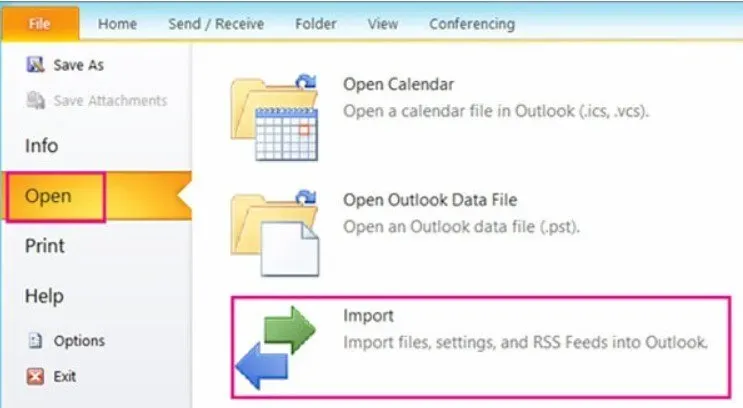
- Připojte iPhone k počítači namísto telefonu Android. Poté otevřete iTunes a vyberte možnost „Info“.
- Z rozbalovací nabídky vyberte Outlook a zaškrtněte „Synchronizovat kontakty“.
- Kontakty budou přeneseny z Androidu do iPhone po kliknutí na tlačítko „Synchronizovat“ ve spodní části.
- Při synchronizaci kontaktů pomocí iTunes budou původní kontakty na vašem iPhone vymazány, takže se ujistěte, že je nepotřebujete.
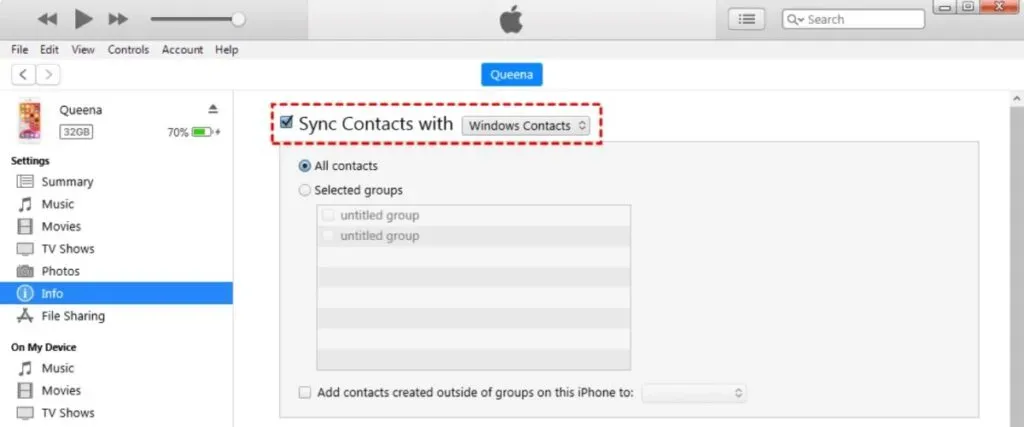
Závěr
Většina uživatelů Androidu sní o tom, že si někdy pořídí iPhone. Přestože je Android velmi konkurenčním trhem s mnoha výrobci, kteří soupeří o pozornost uživatelů atraktivními modely, novými funkcemi a celkově pozitivním zážitkem, iPhone jako samostatné zařízení si i nadále získává uživatele Androidu na svou stranu.
Je také snadné přejít z Androidu na iPhone. Jak přenést kontakty z Androidu do iPhone je obrovský problém pro každého uživatele iPhone. Všechny hlavní metody přenosu kontaktů z Androidu do iPhone byly popsány v tomto příspěvku. Přepínání je plynulé a uživatel Androidu se nebude zlobit.
FAQ
Jak synchronizovat poznámky Android s iPhone?
Řešení, které následuje, využívá funkci Android Google Sync. To vám umožní automaticky ukládat poznámky a další data na váš účet Google, který můžete zobrazit z vašeho iPhone. Otevřete na svém zařízení Android aplikaci Nastavení. Vyberte „Účty“ a poté „Google“ ve spodní části. Zapněte možnost Synchronizovat. Váš účet Google aktualizuje vaše poznámky, kontakty, kalendář a podrobnosti o poště. Až budete hotovi, otevřete na svém iPhonu aplikaci Nastavení. Vyberte „Přidat účty“ z nabídky Kontakty, Pošta a Kalendář. Vyplňte prosím formulář a poté jej zadejte do účtu, který jste si vytvořili na svém smartphonu Android. Chcete-li zahájit synchronizaci, klikněte na „Další“ a „Poznámky“.
Jak přenést hudbu z Androidu do iPhone?
K přenosu hudby ze smartphonu Android do iPhonu můžete použít počítač: připojte smartphone Android k počítači a najděte svou hudbu. Pokud používáte Mac, nainstalujte Android File Transfer, spusťte jej a poté přejděte na „Music“. Vyberte hudbu, kterou chcete přesunout, a přetáhněte ji do složky v počítači. Připojte iPhone k PC po odpojení smartphonu Android. Spusťte na počítači iTunes a poté vyberte Skladby nebo Hudba. Pomocí hudební aplikace přetáhněte skladby do oblasti Skladby. V nabídce iPhone vyberte „Music“. Poté můžete zvolit synchronizaci celé sbírky nebo pouze hudby, kterou jste nahráli do oblasti skladeb. Vyberte možnost Synchronizovat. Vaše skladby budou přeneseny do vaší hudební aplikace.



Napsat komentář